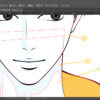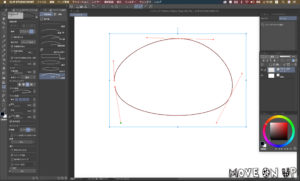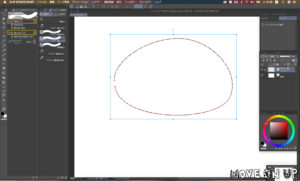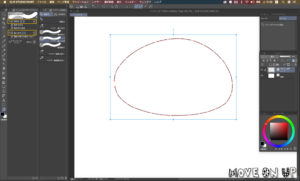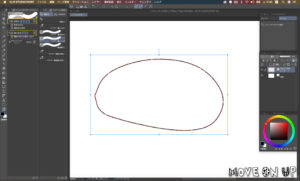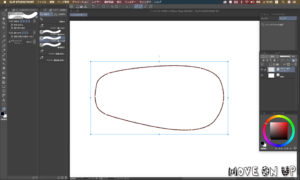【もくじ】
CLIP STUDIOのベジェ曲線
アップデート
2020年4月9日にアップデートがあった様で、ベジェ曲線が強化されてるみたいです。
アップデートの内容は下記リンクからどうぞ。
正直、最近全くクリスタを使ってなかったのですが、1〜2ヶ月前にそろそろブログも更新して記事の一つも書かないとな〜と思って、
以前投稿した2つのクリスタのベジェ曲線の記事がガチで内容が無いよう!!!という状態だったので、
毎日検索で来てくださる方には本当に申し訳ないな〜と(本当ゴミみたいな記事書いてすまんです!!!)と思ってたので、クリスタのベジェ曲線について、せめて少しでもタメになる記事を書けないかな〜と思ってクリスタを起動して久しぶりにベジェ曲線をいじってみたのですが・・
なんか・・バグだったのかな??
ベジェはハンドルも出ないわ画面がマウスポインターの動きに合わせて動くわ強制終了もできないわという・・久しぶりに使ったら驚きの仕様(バグだろうけど・・)で、描画どころではなかったので、記事を見送っていたのですが、この度アップデートが来たようで修正入ってるといいなと思ったら見事にベジェ曲線の上方修正っぽいのがあったので、すぐさまアップデートしました(´ω`)説明長ー!
iPadの方もアップデートしましたが、iPadの方はまだバグってました( ^ω^ #)ビキビキ
もうずっと使ってないしiPadの方は一度解約しようかなぁ・・・・
えーと、ちなみに、以前投稿したゴミみたいな記事はこちら・・↓
あとでこの記事を下の記事にリンクします・・下の記事に検索から飛ばされてきた方、本当申し訳ない・・
削除か非公開にしてもいいんですが、こちらに飛んでこれるようにしたら存在する価値があるかもという事で、一応残します。
・・・じゃあこの記事には価値があるのか?!という気もしますが・・
(´-ω-`)・・少しくらいならあるかも・・
使いやすくなったベジェ曲線
使いやすくなったとは言っても、以前もそう大して使ってないんですが・・コラ!!
以前投稿した記事を書いた時、吹き出しアイコンで使っているイラストをクリスタのベジェ曲線を使って作りました。
個人的には後からイラレなどでも再度トレースしましたが、クリスタの物がお気に入りで今もそのまま使っています。
で、以前は下絵もあったし、特に気にもならなかったんですが・・今回目的もなく触ってたらアップデートで使いやすくなった点やその他仕様による疑問点なども出てきました。
疑問点については後述しますので、先に使いやすくなった点について書きます。
以下、公式サイトのアップデートのリリースノートから、わたしが良いなと思った改善点のみを引用しています。
- 制御点を[Ctrl]キーを押しながらドラッグして制御点を動かす
- [Ctrl]キーを押しながら何もないところをクリックして描画を確定
- 制御点を[Alt]キーを押しながらクリックやドラッグで角かどうかを切り替え・制御点をクリックで削除
- 曲線上をクリックやドラッグすることで制御点を追加
- [Shift]キーを押しながら、制御点をドラッグすると他の制御点との角度を固定
ちなみにMacでは、キーの割り当ては下記のようになります。
Altキー →optionキー
その他にも、確定(描画終了)した曲線をCtrlキー(⌘キー)で選択中に右クリック(ドロップダウンメニュー)から制御点の追加などができます。
以上、使いやすくなった点についてでした。
Illustratorの仕様に近くなり、本当にとても使いやすくなりました。
では続いて、疑問点を・・(´-ω-`)
- 後から線を繋ぐ場合にベクター線つなぎツールを使用しなければならない。
- ベクター線つなぎを使う場合には単純化にチェックが入っていなければならない。
- ベクター線つなぎを仕様すると制御点の増減とオブジェクトの変形が起こる。
以上になります。
ではこの3つの疑問点ですが、上記の改善点よりも何故まずここを一番に改善しないの????と言う感じでしょうか・・(´-ω-`)
いや本当に・・なんで??
めっちゃ使いにくいじゃん!
めっっっっちゃ使いにくいじゃーーーーん!!!!!
マジでこれ使いにくいですセルシスさん!!
ベジェ曲線だ三次ベジェだとか言うならここまず改善しましょう!!!
後から線繋げるのに何でこんなステップ踏まなきゃいけないの???これっぽっちもわからんです!
これはきっと以前から変わらぬ仕様のはずですね。
前回使った時は下絵があったのでわたしはこの点が分かりませんでした。
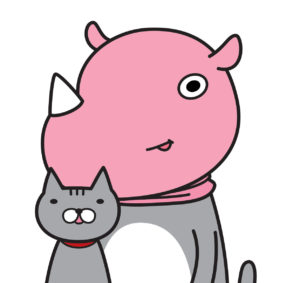
イラストもこんな単純なものでしたので。
どこを繋いで、どこを繋がないかが明白なイラストだったので、作成時に後から線を繋ぐことがなかったんですね(´ω`;)
大体常に感覚で使って、壁にぶち当たったらグーグル先生に聞くって言う感じなので、前回は気にもとめませんでしたが、今回使って見た感想としては・・・・(´-ω-`)
も〜使いにくいったらないよ!!!
参考動画とスクショ
一応、動画とスクショを撮ってみたので貼っていきますね。
まずは動画から。
動画でほぼ答え出てますけども、続いてスクショです。
5つ目にチェックをすると、たまにつなげてくれない時があったので、
仕方なしに4つかなと言う感じです・・(´-ω-`)
わけがわかりませんね〜・・
もはや制御点の数より変形しちゃってる方が気になります・・
確かに単純化のチェックを1〜2にすれば変形するのを抑えられるかもしれませんが、あの制御点の数じゃ・・その後の修正時に困ります。
かと言ってチェック数を増やしてこんな変形するなら、結局後から修正する事になるのだし、
作り直すのと大差なく無い???
てか、自分で制御点の数やセグメントの操作できる分、
作り直した方がいいんじゃ無い???
じゃあ連結機能なんていらないんじゃない??!!!
てぇ事になりませんか、セルシスさん・・・(´-ω-`)
まとめ
てなわけで、まとめです。
連結機能なんていらんかったんや・・以上です(´ω`)
て言うか、イラレ使いの目線から言わせていただくと、制御点の連結機能がゴミすぎて使い物にならないです(´-ω-`)
他の改善は素晴らしいのになぁ・・だってね、結局こんなやり方で連結するなら、後からの連結を避けて作り直すしかないでしょう・・そうなると連結機能の意味がない。
と言うか、結局こうなるなら、むしろベジェ機能必要なくない・・?ってなっちゃうんですよ・・
それなら正直、Affinity DesignerやIllustratorをお勧めします・・
クリスタはペイント機能で頑張って!ってなっちゃいます・・
まぁ、それを見越して連結機能使わなくて済むように最初から連結して作るってのがいいかもしれませんね。
・・・そうはいかないと思いますけど・・(´ω`;)
でもでも、Ctrlキーなどで操作できるのはすごい便利だったし、次のアップデートに期待!です!